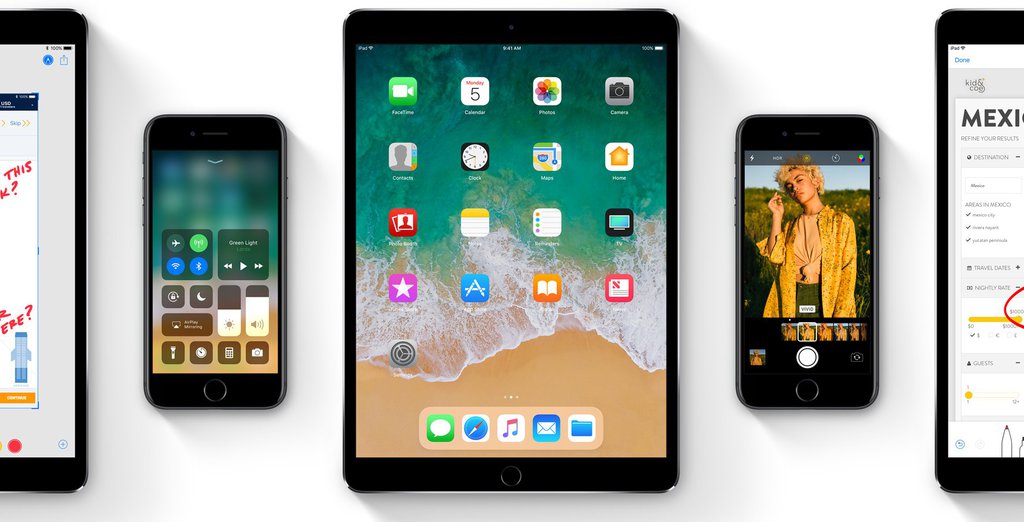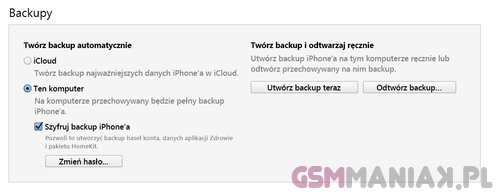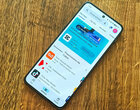Wyjaśniam, jak najlepiej przygotować się do aktualizacji iOS 11 aby nie stracić ważnych danych. Podjęcie niniejszych kroków powinno wystarczyć, aby cały proces uaktualniania przeszedł gładko.
Spis treści
Już dzisiaj, czyli 19 września po godzinie 19 czasu polskiego będziemy mogli zacząć pobierać system iOS 11 oraz watchOS 4. Poniżej lista kroków, które warto wykonać przed pokuszeniem się o instalację nowego systemu.
1) Sprawdź, czy w ogóle zainstalujesz iOS 11
Aktualizacja iOS po raz pierwszy nie trafi na iPhone 5. Skorzystać z niej będą mogli tylko użytkownicy poniższej listy urządzeń:
- iPhone: X, 8, 8 Plus, 7, 7 Plus, 6S, 6S Plus, 6, 6 Plus, SE, 5S
- iPad: 12.9-calowy (1 i 2 generacja), 10.5-calowy, 9.7-calowy, Air, Air 2, 5 generacji, Mini (4, 3, 2)
- iPod: Touch 6 generacji
2) Pamiętaj, że 32-bitowe aplikacje przestaną działać
Jeżeli korzystasz z bardzo istotnych dla Ciebie 32-bitowych aplikacji, a ich twórcy nie mają zamiaru ich przystosować do wymaganego, 64-bitowego formatu to lepiej wstrzymaj się z aktualizacją. Inaczej nie będą one działać.
Jak sprawdzić, czy posiadasz takie programy? Wejdź w Ustawienia / Ogólne / To urządzenie / Programy. Poniższa lista to aplikacje, które nie będą działały na „jedenastce”.
3) Stwórz pełną kopię zapasową danych
Jeżeli najistotniejsze są dla Ciebie zdjęcia to zgraj je bezpośrednio na komputer, zewnętrzny dysk twardy albo wrzuć do chmury. Pamiętaj, że nawet jeśli najważniejsze informacje przechowujesz w iCloud to system wybiera dane, które tam się znajdą. Dla większego bezpieczeństwa lepiej więc wykonaj pełną kopię zapasową poprzez iTunes. Zwróć uwagę, by wybrać opcję zaszyfrowania – w ten sposób nie stracisz haseł, danych z aplikacji Zdrowie czy HomeKit. Zwykły backup ich nie zawiera.
4) Uwolnij pamięć
Jeżeli nie masz zamiaru wgrywać softu całkowicie od zera przez iTunes, a jedynie przeprowadzić aktualizację OTA to lepiej sprawdź ile masz wolnego miejsca w pamięci wewnętrznej swojego urządzenia. Jeżeli jest to mniejsza wartość niż 1 GB prawdopodobnie powinieneś uwolnić trochę miejsca. Wystarczy, że usuniesz nieużywane programy, które ponownie będziesz mógł pobrać po zakończonej instalacji. Inna opcja to możliwość usunięcia danych wybranych programów. Zwróć uwagę, że tylko np. dane Instagramu mogą zabierać kilka gigabajtów. Czasem więc nie warto usuwać samej aplikacji, a przechowywane przez nią informacje (o ile nie są dla nas istotne).
5) Poczekaj kilka godzin
Ostatni krok jest także bardzo ważny. Niejednokrotnie zdarzało się, że Apple popełniało błędy podczas wydawania aktualizacji systemu, co doprowadzało do wielu problemów. W poprzednim roku niektórzy zbytnio się pospieszyli i w ten sposób „uceglili” Apple Watcha na dobre. Warto więc odczekać co najmniej z kilka godzin, by sprawdzić opinię innych czy aktualizacje sprawują się bez większych problemów.
Niektóre odnośniki na stronie to linki reklamowe.